Come correggere l’errore RunDLL, Impossibile trovare il modulo specificato
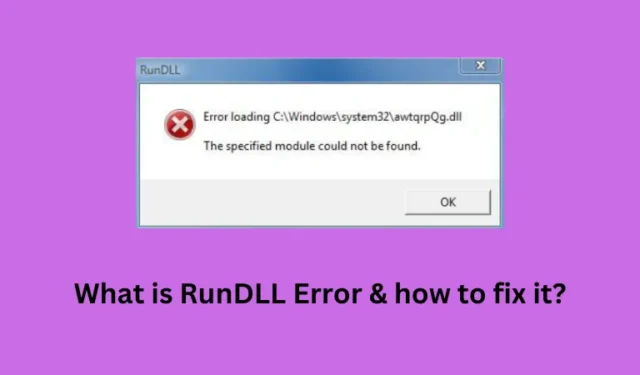
Hai riscontrato un errore RunDLL, non è stato possibile trovare il modulo specificato durante l’apertura di un’applicazione in Windows? Bene, questo potrebbe accadere quando alcuni file DLL richiesti mancano o sono corrotti in qualche modo sul tuo PC.
Questo RunDLL è fondamentalmente un problema di file DLL (Dynamic Link Library) ed è collegato al registro di Windows. Modificare il registro o scaricare/installare i file DLL sono alcune correzioni che potrebbero funzionare in questo caso.
Cosa sono gli errori RunDLL?
Gli errori RunDLL vengono visualizzati quando Windows utilizza due programmi della riga di comando, Rundll.exe (16 bit) e Rundll32.exe (32 bit), per accedere ai file DLL (Dynamic Link Library).
I file DLL memorizzano funzioni importanti e informazioni di sistema, consentendo a vari strumenti software di funzionare senza problemi. Questi programmi RunDLL sono vitali per il tuo software per caricare le funzioni di cui ha bisogno, assicurando che il tuo sistema funzioni senza problemi.
Cosa causa l’errore RunDLL in Windows?
L’errore RunDLL si verifica principalmente quando un’applicazione non è in grado di accedere a un particolare file DLL. Ciò potrebbe essere dovuto a diversi motivi, ad esempio quando i file DLL sono mancanti o sono stati danneggiati.
L’installazione di un programma difettoso o di un aggiornamento può anche interagire con il file DLL e renderlo corrotto. Oppure, quando le voci interne all’interno dell’editor del registro vengono danneggiate in qualche modo e quindi provocano un errore di runtime della DLL. Dopo aver riscontrato questo problema, verrà visualizzato anche un messaggio di errore che recita quanto segue:
Il modulo richiesto non può essere trovato
Oltre a questo, ci sono anche virus progettati specificamente per colpire i file rundll.exe. In ogni motivo discusso sopra, scoprirai che questo è il file RunDLL stesso che sta causando questo codice di errore. Quindi, per risolvere questo problema, è necessario riparare il file RunDLL per possibili danneggiamenti al suo interno.
Come correggere gli errori RunDLL in Windows
È possibile determinare se il file DLL è l’unico motivo alla base di questo problema o meno. Per fare ciò, apri Esplora file e cerca il nome del file visualizzato nel codice di errore. All’avvio di Explorer, cerca awtqrpQg.dll e premi Invio .
Se la query di ricerca precedente non restituisce alcun file DLL con il nome corrispondente, il file DLL deve essere mancante o è stato danneggiato sul tuo PC Windows. È quindi possibile cercare questo file DLL online e scaricarlo/installarlo da un sito Web attendibile.
Nel caso in cui tu abbia accesso al file DLL, il codice di errore potrebbe essere visualizzato a causa di alcune autorizzazioni mancanti. Per scoprire se questo è davvero il caso, puoi aprire la finestra Proprietà del programma specifico che stai risolvendo e accedere alla scheda Sicurezza. Successivamente, verifica se il programma dispone dell’autorizzazione Controllo completo e, in caso contrario, regola le impostazioni di conseguenza.
Uno dei modi efficaci per risolvere gli errori RunDLL è registrare il file DLL utilizzando il prompt dei comandi come Admin . Per fare ciò, esegui il seguente comando:
regsvr32 /s dll_file_name.dll
Eseguendo questo comando, è possibile registrare correttamente il file DLL e potenzialmente risolvere eventuali problemi associati.
E se il problema persiste anche dopo questo?
Se questo errore RunDLL si verifica anche dopo aver riparato il registro o modificato le impostazioni interne, ciò potrebbe essere dovuto ad alcuni problemi hardware. Puoi provare a rimuovere e quindi aggiungere nuovamente l’hardware tramite Settings > Apps .
Vai alla sezione Avvio e attiva e disattiva la particolare applicazione. Ciò contribuirà a risolvere eventuali conflitti associati all’hardware e ai file DLL.
Se l’errore persiste anche dopo questo, puoi provare a disinstallare e reinstallare il programma colpevole. Spero che ormai tu sia in grado di risolvere questo codice di errore dal tuo PC.



Lascia un commento